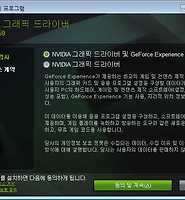생활공공기관
도구
- 스마트폰,태블릿 화면크기비교
- 양쪽 윈도우키를 한영한자키로(AutoHotKey)
- 매크로: Robotask Lite
- 파일이름변경: ReNamer Lite
- 파일압축: 반디집
- 공공서식 한글(HWP편집가능, 개인비영리)
- 오피스: 리브레오피스(LibreOffice)
- 텍스트뷰어: 이지뷰어
- PDF: FoxIt리더, ezPDF에디터
- 수학풀이: 울프램 알파 ( WolframAlpha )
- 수치해석: 셈툴, MathFreeOn
- 계산기: Microsoft Mathematics 4.0
- 동영상: 팟플레이어
- 영상음악파일변환: 샤나인코더
- 이미지: 포토웍스
- 이미지: FastStone Photo Resizer
- 화면갈무리: 픽픽
- 이미지 편집: Paint.NET, Krita
- 이미지 뷰어: 꿀뷰
- 국립중앙도서관 소장자료 검색
- KS국가표준인증종합정보센터
- 대한무역투자진흥공사(KOTRA) 해외시장뉴스
- 엔팩스(인터넷팩스발송)
- 구글 드라이브(문서도구)
- MS 원드라이브(SkyDrive)
- 네이버 N드라이브
- Box.com (舊 Box.net)
- Dropbox
- 구글 달력
- 모니터/모바일 픽셀 피치 계산
- Intel CPU, 칩셋 정보
- MS윈도우 기본 단축키
- 램디스크
- 초고해상도 관련
- 게임중독
- 표준시각
- 전기요금표/ 한전 사이버지점
- HWP/한컴오피스 뷰어
- 인터넷 속도측정(한국정보화진흥원)
- IT 용어사전
- 우편번호찾기
- 도로명주소 안내, 변환
- TED 강연(네이버, 한글)
- 플라톤아카데미TV
- 세바시
- 명견만리플러스
- 동아사이언스(과학동아)
- 과학동아 라이브러리
- 사이언스타임즈
- 과학잡지 표지 설명기사
- 칸아카데미
- KOCW (한국 오픈 코스웨어) 공개강의
- 네이버 SW 자료실
- 네이버 SW자료실, 기업용 Free
- 계산기
공공데이터베이스
PC Geek's
MSI 애프터버너(Afterburner) 4.6.1 그래픽카드 오버클럭, 튜닝 프로그램 본문
MSI 애프터버너는 MSI에서 나오는 그래픽카드, 특히 nVidia 레퍼런스를 따르는 카드용으로 사람들이 잘 쓰던 것입니다.
https://www.msi.com/page/afterburner
용량은 50메가 정도 되고, 스킨은 모형자동차 무선조정 콘트롤러처럼 디자인해놨습니다. :)
이런 용도에 서버 프로그램이 왜 필요한지 모르겠어서, 그건 빼주라 했습니다.
설치 용량은 60MB정도 됩니다. 작지 않습니다.
오버클럭도 되지만 언더클럭도 됩니다.
팬스피드는 슬라이드바에선 50%밑으로 못 내립니다.
지금 해준 설정입니다. 윈도우 IME에 가린 부분은 윈도우 시작시 최소화해 트레이에 넣는 것.
전압조절기능을 사용하되 서드파티로, 전압모니터링 사용. 자동업뎃 확인안함.
이건 도움말 갈무리한것.
팬스피드.. 일단 0부터 시작하게 선을 그어줄 수는 있는데..
(요즘은 메인보드 CMOS셋업에 UEFI 메뉴로 들어가도 이런 게 있더군요. CPU쿨러 동작 조건을 이런 식으로 정해줄 수 있게 해놓은 걸 봤습니다. 시스템 쿨러까지 그래놓은 것도 있겠지만 저는 아직 못봤습니다)
스크롤바를 내리면 하드웨어 모니터링(CPU, GPU, 온도 등) 로그를 기록할 수 있습니다. 이런 건 벤치마킹 좋아하는 분들에게 무척 유용한 기능입니다. 체크해두세요.
마지막 설정 화면에 나오듯 스킨은 바꿔줄 수 있습니다.
윈도우 창버튼은 _이 트레이로 최소화, x는 그냥 종료.
조종기화면보다는 이게 훨씬 낫네요.
오버클럭가능하며 전압을 올릴 수도 있고 내릴 수도 있습니다(범위는 프로그램마다 다릅니다. 자칫 컴퓨터나 비디오카드를 고장낼 수 있어서, VGA회사들마다 자사에서 내놓는 프로그램의 조정한도는 자기들이 만드는 제품에 최적화해 자기들 튜닝 노하우를 따르는 것 같습니다). 하지만 커널모드가 아니어선지 아니면 제 카드가 MSI제품이 아니어선지 모르겠지만 전압은 1볼트 아래로는 내리지 못하는군요.
팬스피드는 설정을 켜거나 끌 수 있고 AUTO탭도 켜거나 끌 수 있는데, 메시지가 분명하지 않습니다.
설정을 켜고 오토를 켜주면 설정에서 정해준 기울기를 적용하는 걸까요?
* 재부팅하고 나서 알게 된 것:
프로파일을 저장할 수는 있습니다만, 특정 프로파일을 디폴트값으로 지정할 수는 없습니다. 즉, 설정을 프로파일 번호 중 하나에 저장한 다음, 다음에 컴퓨터를 켜서는 윈도우 로그인한 다음 일일이 프로파일 번호를 클릭해 주어야 합니다.
아마.. 금방은 문제없어도 컴퓨터가 다운되는 프로파일을 만들어 저장한 다음 부팅시 자동적용하게 지정한 경우 문제가 되니까 그냥 저렇게 한 것 같습니다.
'컴퓨터 부품별 > 비디오카드 VGA' 카테고리의 다른 글
| 갤럭시(GALAX) 비디오카드 제어판 프로그램 (0) | 2020.09.12 |
|---|---|
| 비디오카드 쿨러에 저항달아 팬소음줄이기 (0) | 2020.07.22 |
| nVidia GTX 650 요즘드라이버 설치 (442.59) (0) | 2020.03.21 |
| 비디오카드 방열판과 쿨러 청소 (0) | 2019.10.12 |
| nVidia GeForce GTX650 윈도우 10 64비트 드라이버 설치 (0) | 2019.07.03 |
| GeForce 그래픽카드에 들어있는 DSR(Dynamic Super Resolution) 기능 (0) | 2019.06.27 |
| 동영상 인코딩은 H.264는 상관없지만 H.265(HEVC)인코딩일 경우는 nVidia것이 아직 프로그램이 많다 (0) | 2018.12.24 |
| 노트북 화면도 작은데 고해상도를 원하는 이유를 알겠다.. (0) | 2018.10.28 |
|
Viewed Posts
|
|
Recent Posts
|